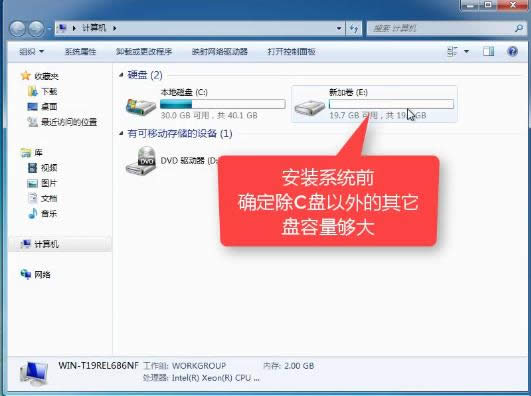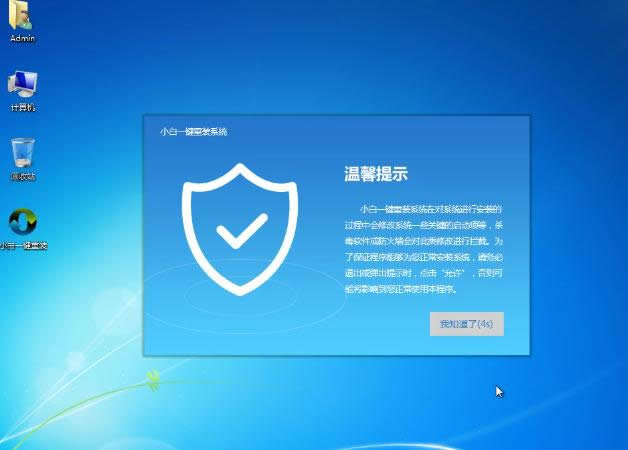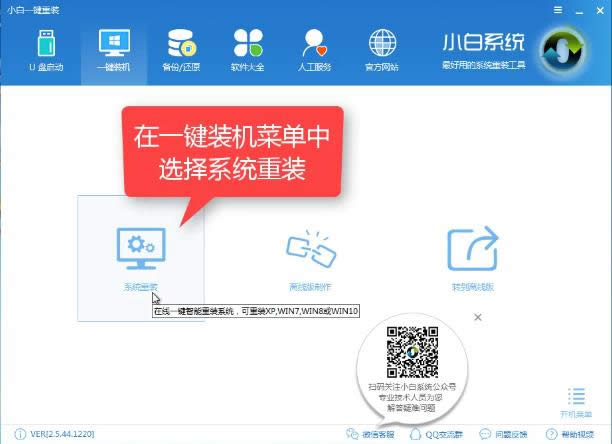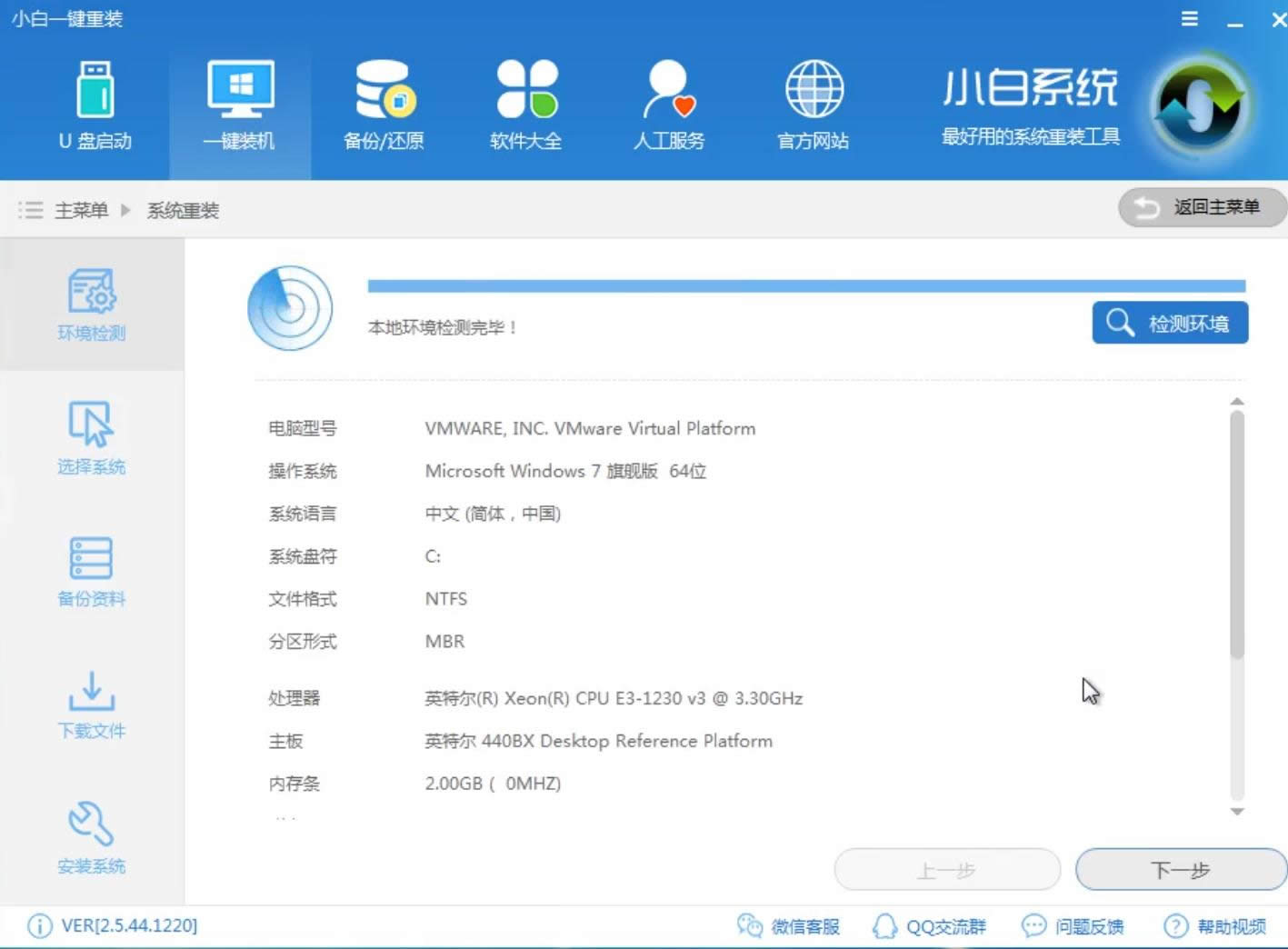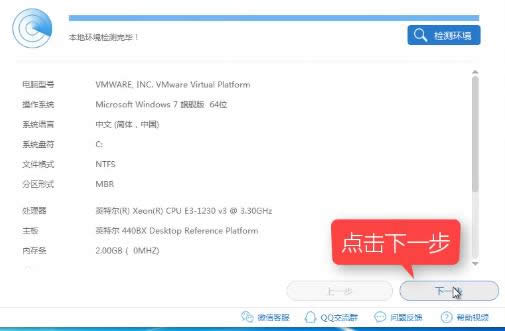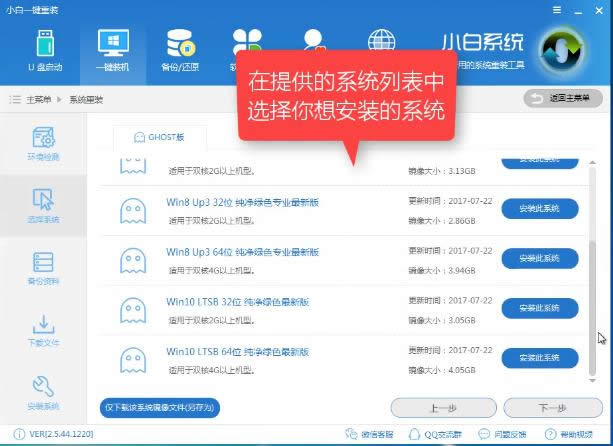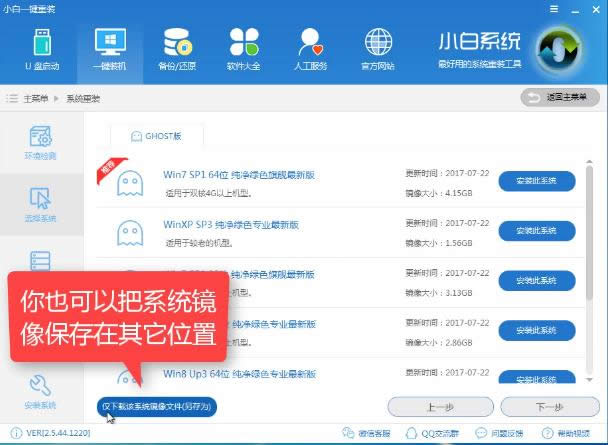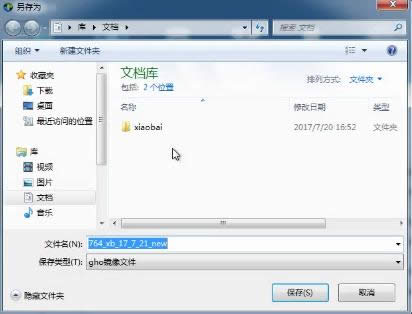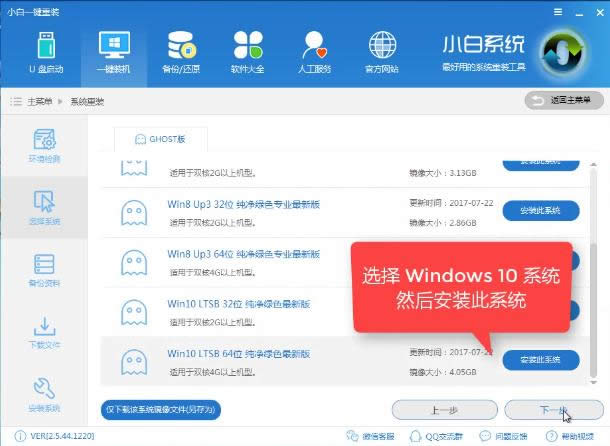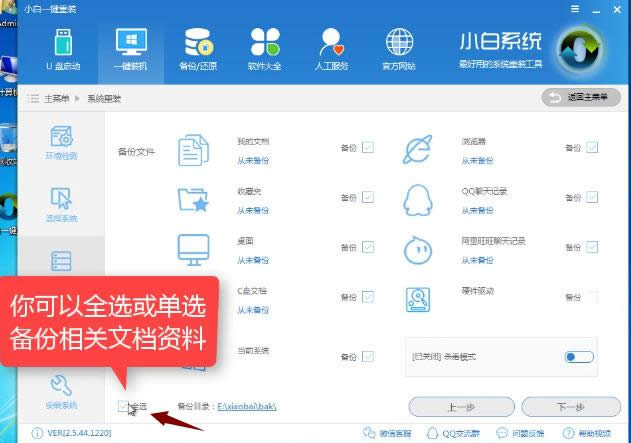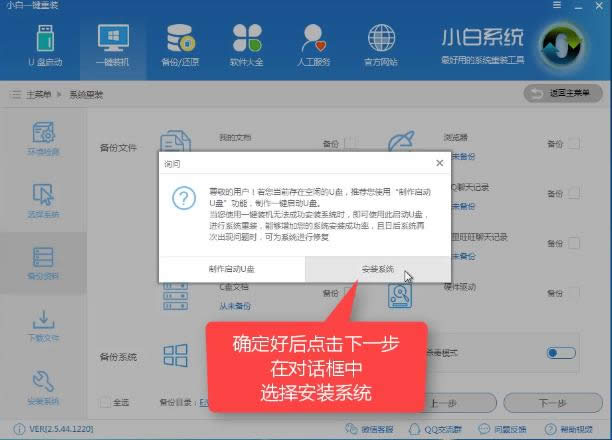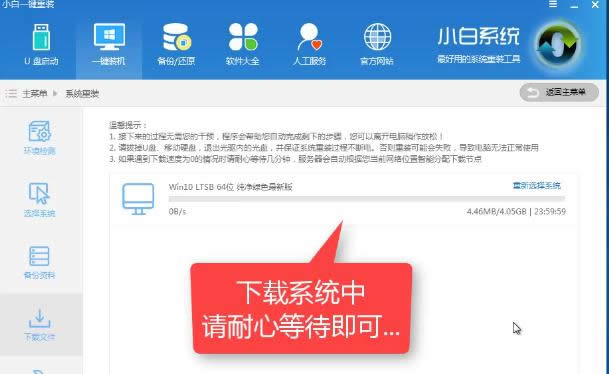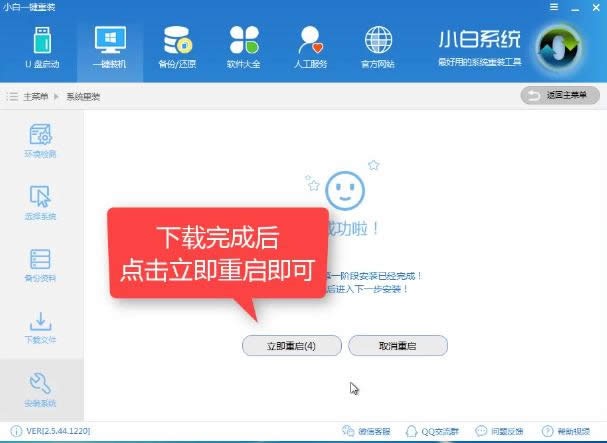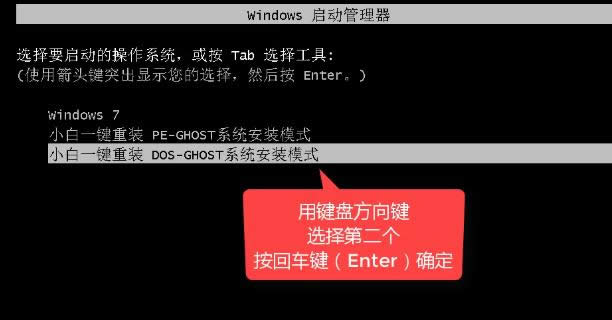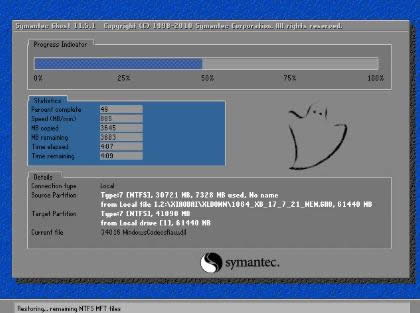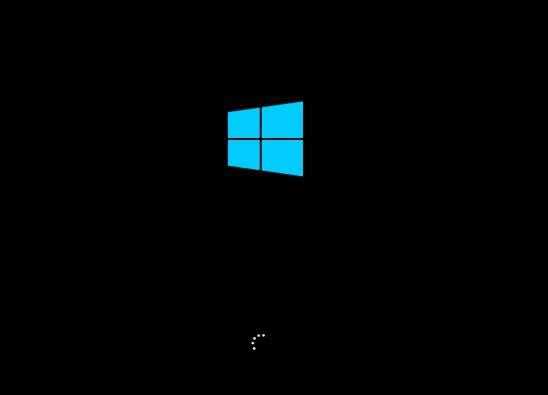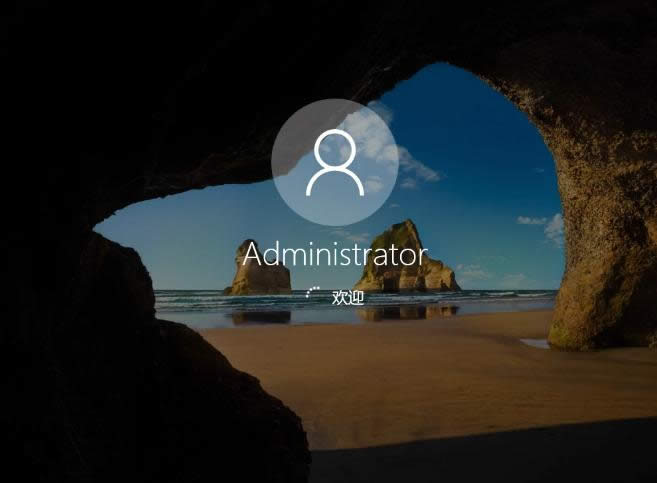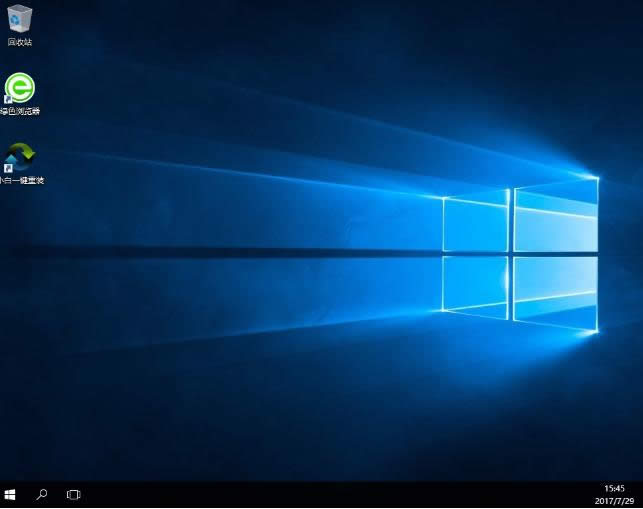裝機高手教你怎樣重裝電腦系統
發布時間:2020-02-06 文章來源:xp下載站 瀏覽:
|
系統軟件是指控制和協調計算機及外部設備,支持應用軟件開發和運行的系統,是無需用戶干預的各種程序的集合,主要功能是調度,監控和維護計算機系統;負責管理計算機系統中各種獨立的硬件,使得它們可以協調工作。系統軟件使得計算機使用者和其他軟件將計算機當作一個整體而不需要顧及到底層每個硬件是如何工作的。 很多人都會認為重裝系統是一件比較難的事情,也因此讓一些不懂得人望而卻步,現在小編就告訴那些人,只要你想學,就能夠馬上學的會,因為這里有一篇簡單,易懂,好操作的教程在等著啊。 如今電腦以及算的上是普遍的了,但是一樣有比較多的人不會重裝電腦系統,找專業人士安裝有覺得有點麻煩,現在有一款工具和一篇教程就能夠幫助那些人們實現不會自己安裝系統的夢。 怎么重裝電腦系統圖文教程 首先,在網上搜索“小編一鍵重裝系統”,并下載最新軟件。
重裝系統圖解詳情(1) 安裝之前,點擊我的電腦查看,確定除了C盤以外的其它盤的容量夠大
重裝系統圖解詳情(2) 安裝“小白一鍵重裝系統”軟件,先把衛士或殺毒軟件關閉,避免引起沖突,導致安裝失敗。
重裝系統圖解詳情(3) 安裝完畢后打開,在主頁的上方菜單中,點擊一鍵裝機,然后選擇“系統重裝”。
重裝系統圖解詳情(4) 小白會自動檢測本地環境,
重裝系統圖解詳情(5) 在檢測完畢之后,我們點擊“下一步”。
重裝系統圖解詳情(6) 在提供的系統列表中,選擇需要安裝的系統。
重裝系統圖解詳情(7) 可以在左下角點擊按鈕,把系統鏡像保存到其它位置。
重裝系統圖解詳情(8) 點擊后,跳轉到該界面,進行系統鏡像存放。
重裝系統圖解詳情(9) 選擇win10系統,然后安裝此系統。
重裝系統圖解詳情(10) 對于備份文件,可以全選或者是單選。選擇完畢后,點擊下一步。
重裝系統圖解詳情(11) 在彈出該對話框時,選擇安裝系統。
重裝系統圖解詳情(12) 系統在下載中,請耐心等待。
重裝系統圖解詳情(13) 當下載完成之后,點擊立即重裝。
重裝系統圖解詳情(14) 電腦進入系統重啟畫面,
重裝系統圖解詳情(15) 按快捷鍵(具體的快捷鍵,根據電腦牌子去網上搜索),進入選擇啟動的操作系統,這里 使用方向鍵,選擇第二個,按回車鍵確定。
重裝系統圖解詳情(16) 正在解析鏡像中,稍等即可。
重裝系統圖解詳情(17) 解析完畢,進行系統啟動中,
重裝系統圖解詳情(18) 進入到系統鎖屏畫面,點擊即可進入win10界面
重裝系統圖解詳情(19) 進入win10桌面,win10重裝系統完成。
重裝系統圖解詳情(20) 好了,以上就是怎么重裝電腦系統的全部教程,是不是很簡單,對于以上有什么不懂得,可以詢問小編哦。 系統軟件一般是在計算機系統購買時隨機攜帶的,也可以根據需要另行安裝。 |
相關文章
上一篇:裝機高手教你處理電腦突然藍屏
下一篇:裝機高手教你f11一鍵還原